Si vous souhaitez faire des modifications aux notices entrantes lors de l’importation de fichiers de notices, ou faire des modifications en lot sur vos notices existantes, il faut créer un modèle de modifications MARC. Ce modèle de modifications élaborera un plan d’action des changements nécessaires.
Par exemple, supprimer le contenu de la zone 001, déplacer le contenu de la sous-zone « 264 a » dans la sous-zone « 260 a ». Voir d’autres exemples ci-dessous.
Méthode
- Aller dans Catalogage > Modèles de modifications MARC
- Cliquer sur « Nouveau modèle »
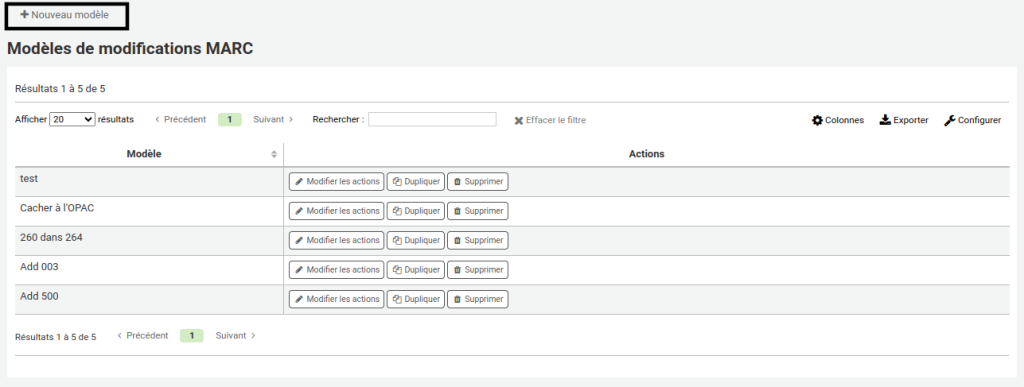
- Donner un nom au modèle
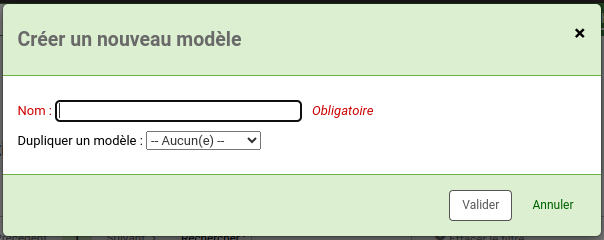
- Cliquer sur « Valider »
- Cliquer sur « Nouvelle action » (en haut de la page, ou dans la partie du milieu si le modèle est vide) pour ajouter une règle

- Définir l’action, la zone et la sous-zone à modifier
Actions :
- Supprimer : supprimer la zone/sous-zone
- Ajouter : ajouter une zone/sous-zone, peu importe, si la zone/sous-zone existe déjà
- Mettre à jour ou ajouter un nouveau : modifier la zone/sous-zone si celle-ci existe déjà ou l’ajouter si elle n’existe pas déjà
- Déplacer : déplacer la valeur d’une zone/sous-zone vers une autre
- Copier : copier la valeur d’une zone/sous-zone dans une autre
- Copier et remplacer : copier la valeur d’une zone/sous-zone dans une autre et en remplacer le contenu
![Formulaire pour ajouter une action rempli avec les informations Mettre à jour ou ajouter un nouveau les zone(s) 245 h avec la valeur [périodique]](https://inlibro.com/wp-content/uploads/2024/03/image-14-1024x241.png)
- Optionnellement, ajouter une condition (l’ajout d’une condition permet d’éviter de modifier une notice qui ne respecte pas un certain critère)
Par exemple: ajouter/mettre à jour la valeur «X» dans la « zone 123 » – seulement si la valeur de la « zone 456 » correspond à « Y ».
![Formulaire pour ajouter une action rempli avec les informations Mettre à jour ou ajouter un nouveau les zone(s) 245 h avec la valeur [périodique] si la zone 942 c correspond à PER](https://inlibro.com/wp-content/uploads/2024/03/image-15-1024x241.png)
- Cliquer sur « Ajouter l’action »
- Au besoin, ajouter d’autres actions en répétant les étapes 5 à 8
- Au besoin, changer l’ordre d’exécution des actions à l’aide des flèches

Vous pourrez maintenant utiliser ce modèle de modification lors de la modification en lot de notices ou lors de l’importation de fichiers de notices.
Avant de faire des modifications de notices, il est recommandé de faire une copie de secours (« backup ») des notices. Cette copie vous sera utile si vous avez besoin de récupérer les notices en cas de problème. Vous pouvez utiliser l’outil d’exportation de notices pour faire une copie des notices qui seront modifiées.
Exemples de modèles de modification MARC
- Modification de notices par lot : copier 260 vers 264 (versions 20.05 et plus)
- Modification de notices par lot : copier 260 vers 264
- Modification de notices par lot : modifier le type de document
- Modification en lot du texte du lien (856$y) (1)
- Modification en lot du texte du lien (856$y) (2) : Remplacer par l’URL
- Changer des URL en lot dans les notices
- Fusionner une zone MARC : lieu d’édition, éditeur et date de publication (264)
- Séparer une zone MARC : collection et volume
- Copier le contenu de la zone 490 dans la zone 830
- Ajouter des exemplaires lors de l’importation d’un lot de notices
- Séparer des têtes de vedettes (1) : tête et subdivision
- Séparer des têtes de vedettes (2) : nom et date
Voir aussi
Ressources de la communauté Koha
- Koha manual: MARC modification templates (anglais)
- Manuel Koha : Modèles de modification MARC (français)
